Mündəricat
Mən demək olar ki, on ildir Adobe Illustrator-da öyrənir və yaradıram, deməliyəm ki, qrupdan çıxarmaq Adobe Illustrator-da işləyərkən tez-tez istifadə edəcəyiniz çox faydalı və sadə əmrdir.
Yəqin ki, qruplaşdırmanın olduqca faydalı olduğunu artıq bilirsiniz. Fiqurlar yaratmaq və ya obyektləri birlikdə hərəkət etdirmək və miqyasını daha asanlaşdırmaq üçün obyektləri birlikdə qruplaşdırırıq.
Digər tərəfdən, bəzən siz qruplaşdırdığınız obyektlərin bir yerdə gözəl görünmədiyini və ya izlənilən şəklin bir hissəsini redaktə etməyin lazım olduğunu başa düşürsən, bu zaman qrupu ayırma əmri işə yarayır. O, qruplaşdırılmış obyektin bir hissəsini redaktə etməyə, köçürməyə və ya miqyaslandırmağa imkan verir.
Bu dərslikdə siz Adobe Illustrator-da obyektlərin qruplarını necə ayırmağı və qruplaşdırma ilə bağlı tez-tez verilən suallara cavabları öyrənəcəksiniz.
Gəlin daxil olaq!
Adobe Illustrator-da Qrupdan Çıxarmaq üçün 2 Sürətli Addım
Fərz edək ki, siz kvadratlardan birinin rəngini dəyişmək istəyirsiniz, lakin onlar birlikdə qruplaşdırılıb. obyekt. Beləliklə, siz üç kvadratdan ibarət bu obyekti qrupdan çıxaracaqsınız və sonra konkret birinin rəngini dəyişəcəksiniz.
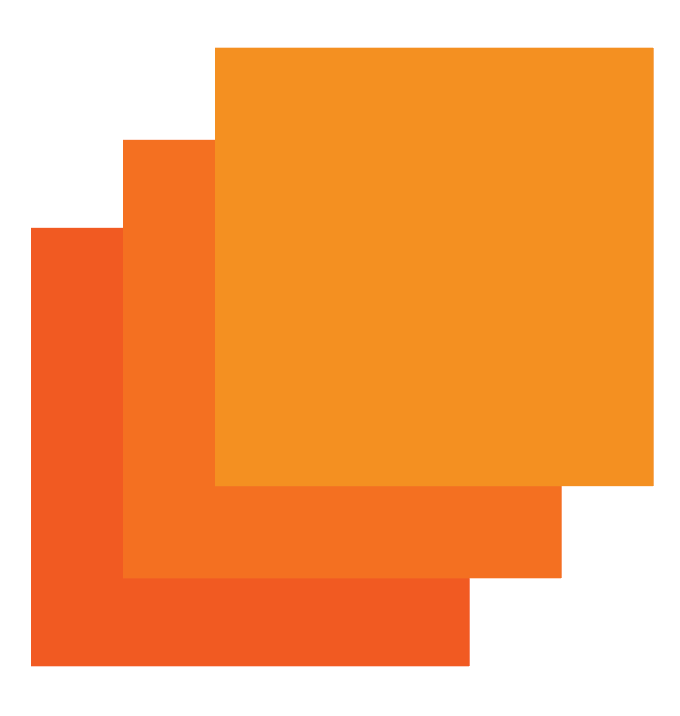
Qeyd: skrinşotlar Adobe Illustrator CC 2021 Mac versiyasından götürülüb. Windows və ya digər versiyalar fərqli görünə bilər.
Addım 1: Seçim Aləti ( V<) ilə qrupdan çıxarmaq istədiyiniz obyekti seçin. 8>). Bu obyekti yaratmaq üçün qruplaşdırılmış hər bir fərdi formanın konturunu görəcəksiniz. Inbu halda fərdi formalar üst-üstə yığılan üç kvadratdır.
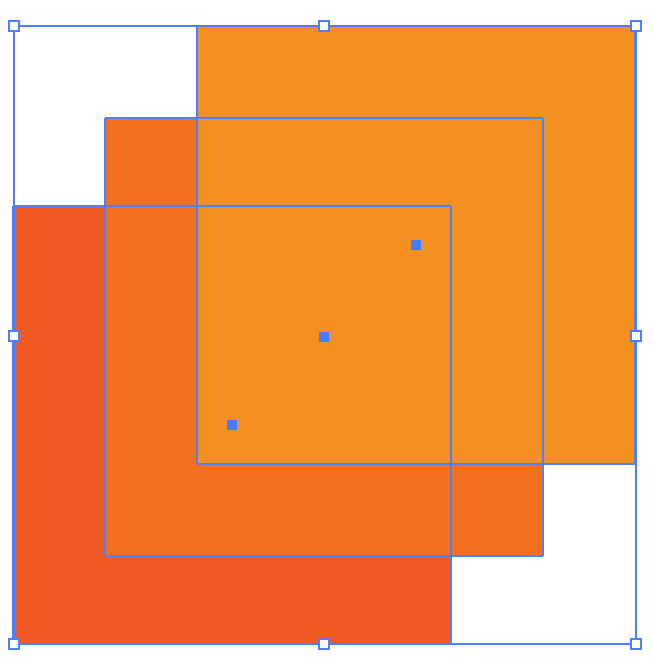
Addım 2: Obyektin üzərinə sağ klikləyin və Qrupu ləğv edin seçin.
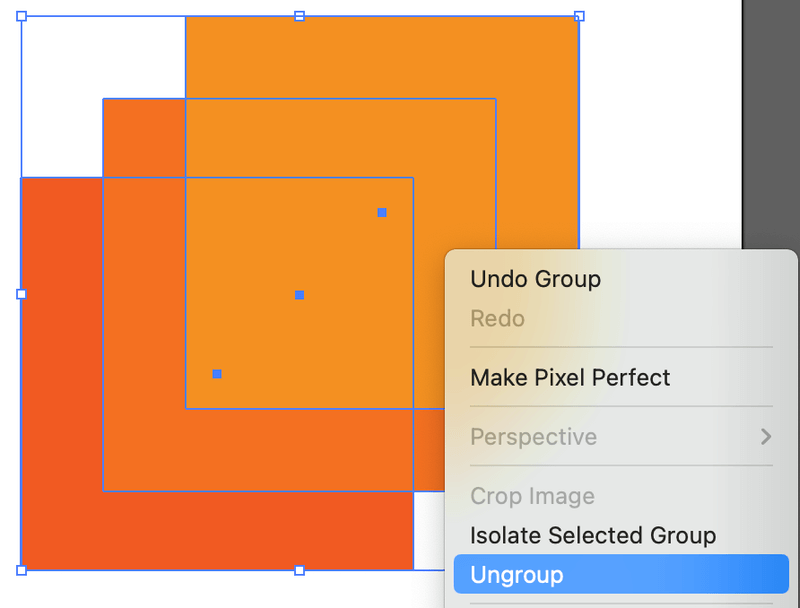
Və ya yuxarı menyuya keçib Obyekt > Qrupu ləğv et seçə bilərsiniz.
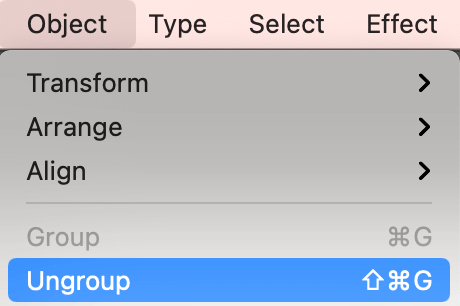
Budur! İndi fərdi formaları redaktə edə biləcəksiniz.
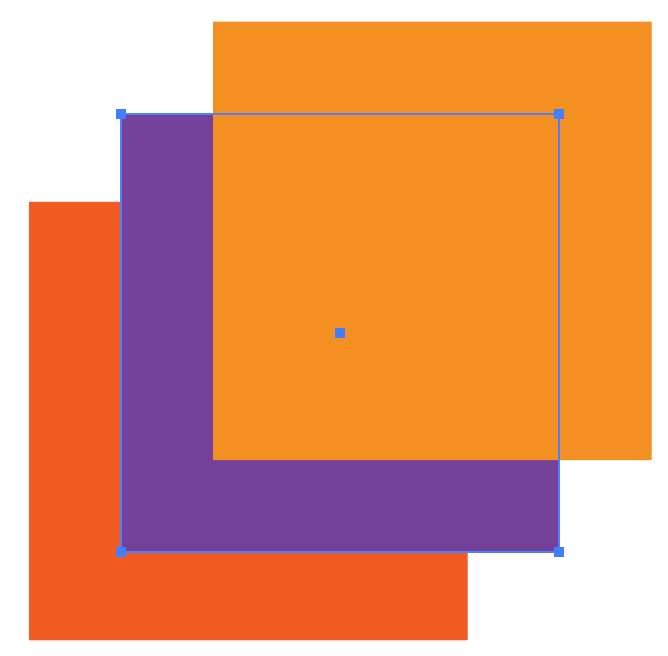
Tez-tez verilən suallar
Siz həmçinin dizayner dostlarınızın bu suallarını bilmək istəyə bilərsiniz.
Illustrator-da qrupdan çıxarmaq üçün qısa yol nədir?
Obyektləri qrupdan çıxarmaq üçün qısa yol düyməsi Command + Shift + G ( Ctrl + Shift + Windows-da G ). Seçim aləti (V) ilə obyekti seçin və qrupdan çıxarmaq üçün qısayoldan istifadə edin.
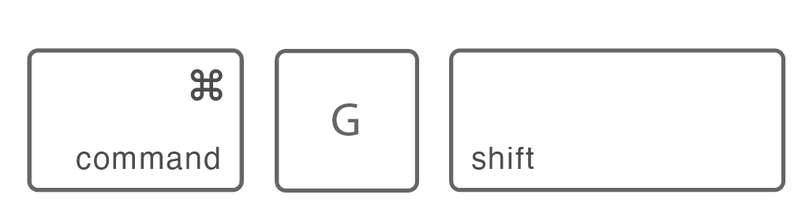
Niyə qrupdan çıxa bilmirəm?
Siz yalnız Illustrator-da qruplaşdırdığınız obyektlərin qruplarını aça bilərsiniz və ya Şəkil İzi effektini tətbiq etdikdən sonra. Əgər vektoru endirsəniz və qrupdan çıxarmağa çalışsanız, o, işləməyəcək.
Əgər siz Illustrator-da yaratdığınız hər hansı bir şeyi qrupdan çıxarmağa çalışırsınızsa və işləmirsə, bunun səbəbi obyektin əvvəllər qruplaşdırılmaması və ya Seçim Alətindən istifadə edərək obyekti seçmədiyiniz ola bilər.
Illustrator-da təbəqələri necə qruplaşdırmaq olar?
Layer panelinə keçin, əvvəllər qruplaşdırdığınız təbəqənin qovluq nişanına klikləyin. Açılan menyudan qrupdan çıxarmaq istədiyiniz obyekti seçin (bu halda mən təbəqəni kvadratlarla seçdim) və onu başqa təbəqəyə ( forma adlandırdığım) sürükləyin.
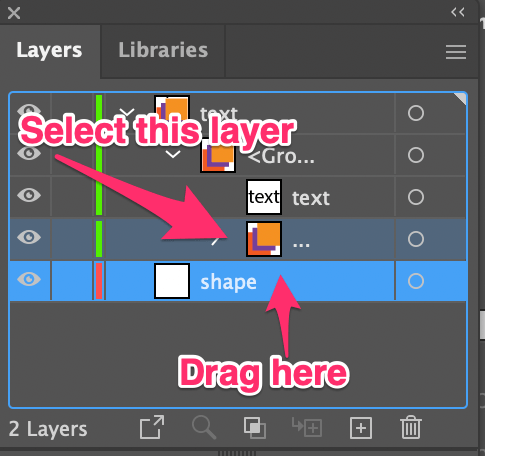
Sizintəbəqələr qruplaşdırılmalıdır. Gördüyünüz kimi, mən formaları forma qatına sürükləməmişdən əvvəl o boş idi və indi formalar mətndən ayrılmış forma qatındadır.
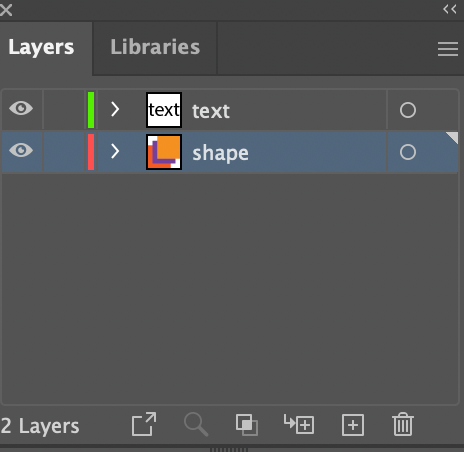
Illustrator-da mətni necə qruplaşdırmaq olar?
Mətnin qrupdan çıxarılması obyektlərin qruplaşdırılması ilə eynidir, lakin ilk olaraq mətninizin konturları göstərilməlidir. Göstərilən mətni seçin, sağ klikləyin və Qrupu ləğv et seçin və ya klaviatura qısa yolundan istifadə edin Command + Shift + G ( Ctrl + Windows-da Shift + G ).
Sarma
Siz yalnız Illustrator-da əvvəllər qruplaşdırdığınız və ya izlənilən şəkilləri qruplaşdıra bilərsiniz. Qrupu ayırmaq üçün klaviatura qısa yollarından, sağ klikdən və ya yuxarı menyudan istifadə etməyinizdən asılı olmayaraq, əvvəlcə obyekti seçməyi unutmayın.

